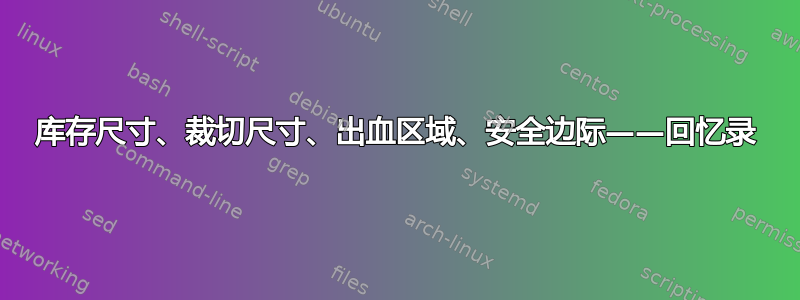
问题:我通过 BookVault 自行出版(从 Amazon KDP 转换而来),并拥有以下 BookVault 文本模板:
我使用 Memoir 包来\setstocksize{285mm}{222mm}设置库存尺寸,如模板中所示。我的理解是,裁切尺寸为 279mm x 216mm,可以使用\settrimmedsize{279mm}{216mm}{*}或另外设置,\setpagecc{279mm}{216mm}{*}我想。但我不清楚如何在模板中设置出血和安全边距。在我看来,出血实际上是要修剪掉的部分,但安全边距区域也可以像修剪的误差边距一样被修剪掉。
如果有任何影响,我正在用 TeX 排版这本书,但将 PDF 输出提交给打印机/分发器。
我与 MWE 的序言:
% BEGIN PREAMBLE
\documentclass[fleqn,12pt]{memoir}
\setstocksize{285mm}{222mm}
\setpagecc{279mm}{216mm}{*} %cc means positioning page center-center. See Memoir manual p.73
\checkandfixthelayout[fixed]
\pagestyle{headings}
\setlength{\headheight}{14.5pt} %this line is needed to use 12pt font size
\usepackage{calc}
\makeevenhead{headings}{My Running Header}{}{}
\makeoddhead{headings}{}{}{My Running Header}
\makeevenfoot{headings}{\thepage}{}{}
\makeoddfoot{headings}{}{}{\thepage}
\usepackage{graphicx}
\usepackage{caption}
\usepackage{subcaption}
\usepackage{rotating}
\usepackage{microtype}
\usepackage{booktabs}
\addtolength{\oddsidemargin}{-.875in} %shrinks margins
\addtolength{\evensidemargin}{-.875in}
\addtolength{\textwidth}{1.75in}
\addtolength{\topmargin}{-.875in}
\addtolength{\textheight}{1.75in}
% END PREAMBLE
\begin{document}
\clearpage
\vspace*{30pt}
\begin{center}
\includegraphics[scale=0.38]{book_text.png}
\captionof*{figure}{\uppercase{BookVault Text Template}\\ 11" x 8.5", Paper Mache}
\end{center}
\end{document}
更新:通过阅读回忆录文档以及 rallg 的回答,我得出了以下序言,希望具有回忆录知识的人可以验证。
\documentclass[fleqn,12pt]{memoir}
%paper size and margins
\setstocksize{285mm}{222mm} %sets printer stock size
\settrimmedsize{279mm}{216mm}{*} %sets final trimmed size
\settrims{3mm}{3mm} %specifies top amount and fore-edge amount to be trimmed; o/w it's zero and the trimmed size isn't 3mm all the way around
\setlrmarginsandblock{24.7mm}{12.7mm}{*} %sets spine margin and fore-edge margin, and includes the printer's specified safety margin
\setulmarginsandblock{17.7mm}{24.05mm}{*} %sets upper margin plus safety margin and lower margin plus safety margin
\checkandfixthelayout[fixed] %required to use Memoir macros
\pagestyle{plain} %no headers needed; only a footer with page number
\makeevenfoot{plain}{\thepage}{}{} %page number placement in footer
\makeoddfoot{plain}{}{}{\thepage} %page number placement in footer
\usepackage{calc}
\usepackage{graphicx}
\usepackage{caption}
\usepackage{subcaption}
\usepackage{rotating}
\usepackage{microtype}
\usepackage{booktabs}
答案1
我曾多次使用按需打印。虽然我使用自己的自定义文档类,但以下建议通常适用:
“安全”区域是打印机使用的术语,而不是 TeX 使用的术语。它没有写入 PDF,甚至没有写入元数据。打印机告诉您“实时内容”(即您希望完全可见的内容)不得侵入安全区域。将其与“出血”进行比较,后者与安全区域相关,但适用于延伸到页面边缘的图形。
当您将裁切尺寸设置为小于纸张尺寸时(不同的 TeX 包使用不同的术语),该信息实际上定义了出血。但它与安全区没有任何关系。在 PDF/X 格式中,出血可能会写入元数据。
要设置安全区域,请设置边距,以便您的“实时内容”被边距的宽度挡在安全区域之外。
创建封面图片时,仅设置边距是不够的。您还必须考虑后部、书脊和前部的安全区。此外,打印机会告诉您书脊“实时内容”的(横向)宽度必须小于书脊宽度。
如果您没有使用提供封面创建的 TeX 包,则可以使用包绝对定位内容来实现结果textpos。然后,您可以将模板加载到文档背景中,根据需要定位文本框(并旋转书脊)。完成此操作后,您可以删除模板并替换实际图形。
如果我不清楚,请在评论中告诉我。
无论如何:无论您向他们发送仅包含光栅图形的 PDF,还是包含图形和文本的 PDF,打印机都会将其缩小为光栅。对于彩色工作,光栅通常为每英寸 300 像素(即使打印机可以做得更好)。在这种情况下,创建带有文本而不是图形的 PDF 没有任何优势。您可以在图形程序中创建整个内容(包括文本和所有内容),然后以 300 像素/英寸的光栅导出。无需 TeX。您还可以在 TeX 中创建文本/绘图块,然后光栅化 PDF,修剪它,可能将白色渲染为透明,然后将文本块作为图层放置在图形程序中。这就是我的做法,但我有相关经验。



